Win7无法打开chm文件怎么解决?Win7无法打开chm文件解决教程
发布时间:2024-03-08 14:21:57
你是不是也遇到了Win7无法打开chm文件的问题?别担心,小编给你整理了一份解决教程,让你轻松解决这个烦恼。只需要准备一台电脑和一颗耐心的心,就能解决这个问题啦!下面就跟着小编一起来看看具体的解决方法吧!
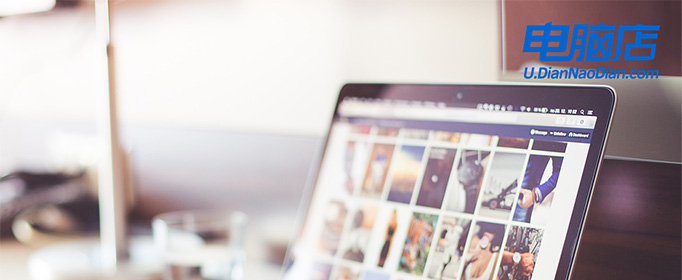
一、所需工具:
电脑、网络连接、耐心心态。
二、解决方法:
1. 检查文件路径:首先,你需要确认chm文件的路径是否正确,有时候我们可能会把文件放错位置了,所以要仔细检查一下哦。
2. 解除文件锁定:有时候chm文件可能会被其他程序锁定,导致无法打开。你可以右键点击文件,选择“属性”,然后在“常规”选项卡中点击“解除锁定”按钮,再试试能否打开文件。
3. 修改注册表:如果上述方法都无效,那就需要修改注册表了。首先,按下Win+R组合键打开运行窗口,输入“regedit”并回车,然后找到HKEY_LOCAL_MACHINE\SOFTWARE\Microsoft\HTMLHelp\1.x\ItssRestrictions路径,将MaxAllowedZone的值改为2,保存并重启电脑。
三、注意事项:
1. 注意安全:在修改注册表时,请务必小心操作,避免误操作导致系统出现问题。
2. 更新系统:如果以上方法都无效,那可能是系统版本过旧,建议及时更新系统,以获得更好的兼容性。
通过以上方法,相信你已经成功解决了Win7无法打开chm文件的问题。记住,遇到问题不要慌张,只要有耐心和正确的方法,一切都能迎刃而解!祝你使用愉快!
责任编辑:u盘启动盘制作工具
